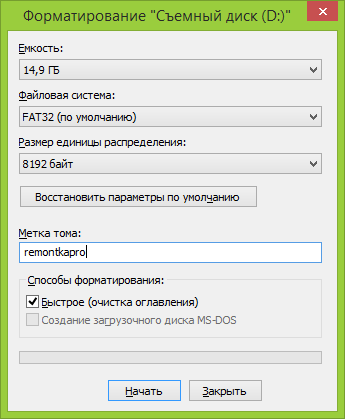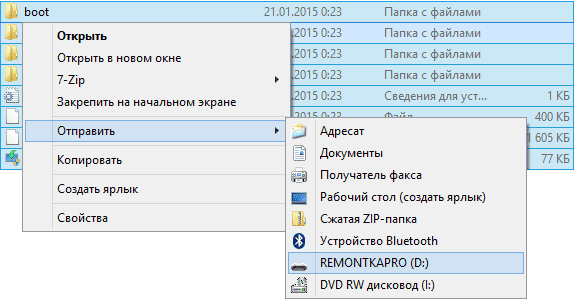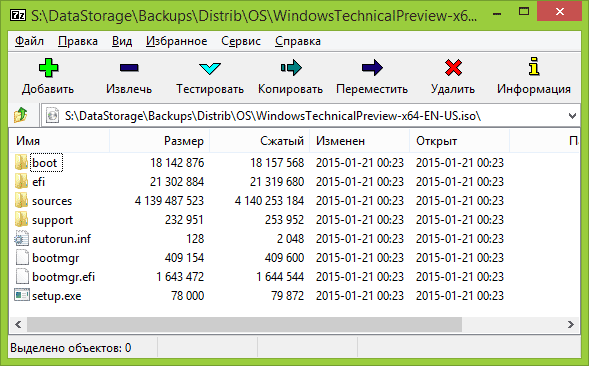13:13 Как сделать загрузочную флешку без программ | |
Сама процедура записи USB накопителя — не такой уж и сложный процесс, а в последнее время его можно сделать еще проще. Отмечу, что руководство ниже будет работать у вас, если материнская плата использует программное обеспечение UEFI, а записать вы собираетесь Windows 8.1 или Windows 10 (возможно, будет работать и на простой восьмерке, но не проверял). Еще один важный момент: описанное полностью подходит для официальных образов ISO и дистрибутивов, с разного рода «сборками» могут быть проблемы и с ними лучше пользоваться другими способами (эти проблемы бывают вызваны либо наличием файлов больше 4Гб, либо отсутствием необходимых файлов для EFI загрузки). Самый простой способ создания установочной USB флешки Windows 10 и Windows 8.1Итак, нам потребуется: чистая флешка с единственным разделом (желательно) FAT32 (обязательно) достаточного объема. Впрочем, и пустой она быть не должна, главное, чтобы выполнялись два последних условия. Можно просто отформатировать флешку в FAT32:
Первый этап завершен. Второе необходимое действие для создания загрузочной флешки — просто скопировать все файлы Windows 8.1 или Windows 10 на USB накопитель. Это можно сделать следующими способами:
Это все, процесс записи установочного USB завершен. То есть по сути, все действия сводятся к выбору файловой системы FAT32 и копированию файлов. Напомню, работать он будет только с UEFI. Проверяем.
Как видите, БИОС определяет, что флешка загрузочная (значок UEFI вверху). Установка с нее проходит успешно (два дня назад установил Windows 10 второй системой с такого накопителя). Такой простой способ подойдет практически всем, у кого современный компьютер и установочный накопитель нужен для собственного использования (то есть вы не устанавливаете регулярно систему на десятки ПК и ноутбуков разных конфигураций). UltraISOUltraISO - одна из лучших программ для работы с образами дисков. Позволяет корректировать образы CD и DVD - изменять данные или удалять их часть прямо из образов, не распаковывая их, а также создавать образы и записывать их на носители. Поддерживает работу с ISO, BIN/CUE, IMG/CCD/SUB, MDF/MDS, PDI, GI, C2D, CIF, NRG, BWI/BWT, LCD, CDI, TAO/DAO, CIF, VCD, NCD, GCD/GI, VC4/000, VDI, VaporCD и другими менее популярными форматами. Также вы найдете еще множество других функций полезных для работы с образами дисков. Ultra ISO может работать в паре с Nero Burning Rom и использовать движок этой программы для записи дисков. Интегрируется с популярными виртуальными эмуляторами, например, Daemon-Tools и Alcohol 120%, а также имеет свой собственный виртуальный привод. Интерфейс программы переведен на множество языков, включая русский язык. Чтобы создать загрузочную флешку с помощью Ультра ИСО, сделайте следующее:
Если по ходу записи возникают какие-то проблемы, появляются ошибки, скорее всего, проблема в поврежденном образе. Но если Вы скачивали программу с официального сайта, никаких трудностей возникнуть не должно. Скачать бесплатно UltraISO Premium 9.7.6.3829 с встроенным ключом регистрации с Гугл дискаСкачать бесплатно UltraISO Premium 9.7.6.3829 с встроенным ключом регистрации с Яндекс диска
Системные требования: Размер: 3.89 мб. _______________________________________________________________________ Ещё полезные программы:Acronis True Image 2021 39287 Активированная (Русская версия).Резервное копирование Acronis True Image 2021 - мощнейшее средство для полного резервного копирования и восстановления операционной системы. Утилита от компании Acronis позволяет создавать посекторные копии операционной системы или всего жёсткого диска и восстанавливать систему при возникновении такой необходимости. *** Bitsum ParkControl — это функциональная программа, позволяющая настраивать отдельные параметры центрального процессора для повышения производительности компьютера. Очень часто данное приложение используют для отключения парковки ядер CPU. *** Hard Disk Sentinel Pro 5.70 + ключ (на русском).Здоровье жестких дисков Hard Disk Sentinel - это очередная утилита для контроля состояния здоровья жестких дисков компьютера. Не даром ведь говорят, что это самый важный компонент компьютера, ведь на них расположена информация. *** AVG PC Tuneup 21.1.2523 и ключ (активация) AVG PC TuneUp является комплектом вспомогательной компьютерной программой для выполнения специальных задач, связанных с работой операционной системы. Он обеспечивает пользователя немалым пакетом разнообразных инструментов для регулирования и повышения эффективности оперативной системы Windows. Быстрое время запуска и быстрая работа — две радости любого компьютера. _______________________________________________________________________ А вдруг и это будет интересно:Как узнать, кто звонил с неизвестного номера? Что такое конвертация видео + конверторы Накрутка просмотров в Тик Ток – лучшее решение попасть в рекомендации в Тик Токе Уникальный web-сервис продвижения и заработка Самый лучший и проверенный временем сервис для заработка и продвижения в Интернете
| |
|
| |
| Всего комментариев: 0 | |